今日は2022.04.10 にリリースされた MX Linux 21.1 Wildflowerを使ってみたいと思います
MX LinuxはGreece(ギリシャ)発の、Debian(安定版)基づくデスクトップ指向のオペレーティングシステムです antiXと前MEPISコミュニティの間の協力的事業として開発されたMX Linuxは、エレガントで効率的なデスクトップ 確かなパフォーマンスと安定感の組み合わせを意識し設計されたLinuxディストリビューションです

MX LinuxはXfceデスクトップをデフォルトに採用 魅力的でユーザーフレンドリー 高速で低リソースを目指す中規模デスクトップ環境で、独自の機能でネイティブXfce構成を強化 最新デスクトップ環境に求められる全機能モジュラーコアコンポーネントです

ブートオプションからリポジトリ管理までの幅広いアクションをカバーする専用ツールの「MXツール」

人気のアプリケーション・MXテストリポジトリ・Debianバックポート・Flatpaksをカバーする高速パッケージインストーラーなど、古いラップトップから最新のデスクトップまで幅広いハードウェアをサポート ユーザーは大切なコンピューターを末長く使うことが出来ます
今日はWindows Vista世代のパソコンのCore2Duo E4300搭載のFMV DESKPOWER CE50W7に、日本語インストールしてみたいと思います
インストールする際は、インストール前にLive Bootで試す事をお勧めします
今回は解像度1280×1024にて使用してみたいと思います
MX Linux 21.1 Wildflower

| Release | 2021.11.12 |
| Type | Linux |
| Based on | Debian (Stable), antiX |
| Package Management | dpkg |
| Architecture | i686, x86_64 |
| Desktop | Xfce |

Download
今回使用するISOイメージファイルは、MX-21.1_x64.isoです
Live BootできるUSBメモリの作成
パソコンからUSBメモリを使ってLinuxを起動できるUSBメモリを作成します Windows・Mac・Linuxを使っての作成方法は下記記事を参考にしてください



起動させる
USBメモリを使っての起動は、Bios画面のBootメニューで一番に起動するデバイスを、USBメモリを選択します そして再起動します
この画面が現れます このままF2キーを押します

使用する言語を選択します

このままEnterキーを押します

起動しました それでは順に沿ってインストールを進めます

- ネットワークに接続
- インストーラーを起動
インストール
インストーラーが起動しました インストーラーは日本語で使うことができるので比較的簡単に扱うことができます

MX Linuxのインストールは下記記事をご参考にしてください

Desktop
このパソコンでの起動後の挙動は至って軽快★★★★☆
普通に即戦力で使うことができます

MX Linux 21.1 Wildflowerのデスクトップはパネルは左側に設置 マウスは左シングルクリック実行の設定です

Whisker Menu
MX Linux 21.1 Wildflowerのデスクトップには、Xfce環境の軽快で使いやすいWhisker Menuが設置されています

サウンドコントロール
サウンドデバイスの音量調節です

クリックメニューよりオーディオミキサーを呼び出せます

セッションのオプション
コンピューターをログアウトやシャットダウン実行できるツールです

デスクトップ上での右クリックメニュー
デスクトップ上での右クリックメニューはXfce環境なのでアプリケーションランチャーも設置されています

デスクトップの設定
デスクトップの設定にはオリジナルの背景画像が用意されています

System Tools
設定マネージャー
Xfce環境の各種設定ツールの設定マネージャーです

MX Tools
MX Linuxの設定ツールです
ハードからソフトに至るまで、幅広くユーザーをサポートします

MX Package Installer
MXツールの一つ アプリ管理ツールのMX パッケージインストーラーです
GUI操作にてアプリのインストールを行えるツールです

Thunar
Xfce環境の高機能なファイルマネージャーのThunarです

Terminal
Xfce環境のターミナルエミュレーターのTerminalです

Applications
Fireofox
Mozilla FirefoxはMozilla Foundation及び、その傘下のMozilla Corporationによって開発されているフリーでオープンソースのウェブブラウザです
プライバシーを一切侵害せず、あらゆるユーザーの為に開発 ユーザーに関するデータを収集せず、強力なプライバシー設定でトラッカーによるウェブ追跡をブロックします

このパソコンでは軽快に使うことが出来ます
LibreOffice
LibreOfficeはThe Document Foundation(ザ ドキュメント ファンデーション、ドキュメント財団)のオープンソースのオフィスアプリです

Writer(文書作成)・Calc(表計算)・Impress(プレゼンテーション)・Draw(ベクタードローグラフィック)・Base(データベース)・Math(数式作成)から構成され、MS社のオフィスと遜色ないパフォーマンスを見せてくれます

このパソコンでは、そこそこ動作します
LazPaint
LazPaintは、Lazarus(Free Pascal)で書かれたレイヤーとベクターシェイプを備えた無料のクロスプラットフォーム画像エディターです


Asunder
ミュージックCDをリッピングしてデジタル化できるLinuxのアプリのAsunderです

使い方は下記をご覧ください

溜まったミュージックCDを高音質のFLACにリッピングして、KLUEでワンランク上のサウンドライフを満喫するのも、平凡な生活に簡単に贅沢を追加
FLACリッピングは超おすすめですよ 昭和〜平成の遺産を令和デジタルライフで・・・
Clementine
Clementineはマルチプラットフォームの音楽プレイヤーです
Amarok1.4をインスパイアビルド 音楽の検索・再生が簡単に素早くできるのが特徴 ローカルミュージックライブラリの検索と再生 インターネットラジオの試聴 Box・Dropbox・Google Drive・OneDriveなどのクラウドストレージ等の連携など、多くの機能を搭載しています

日本語入力
日本語入力ツールは定番のFcitxをインストールして使います
Fcitxの設定
Fcitxはインストールするとパネルに常駐します クリックメニューより設定を開きます

入力メソッドの設定が日本語キーボードとMozcが設定されている事を確認します

ワープロアプリを起動して、日本語入力のテストをします

あとがき
MX Linux 21.1 WildflowerはCore2Duo E4300搭載したWindows Vista世代のパソコンの富士通FMV DESKPOWER CE50W7で軽快に動作しました


今回のインストールで消費した容量は6.69GBと割と小さく収まりました インストールするなら25GB以上は欲しい所ですね この辺はユーザーの使い勝手で臨機応変に対応しましょう

インストールするパソコンはMX Linuxは32bit版の用意しているのでWindowsXP世代のパソコンからいけると思います
今回使用したパソコン
FMV-DESKPOWER CE50W7 FUJITSU





| CPU | Core 2 Duo E4300 1.8GHz |
| RAM | DDR2 SDRAM PC2-6400 4GB (2GB ×2) |
| VIDEO | Intel Graphics Media Accelerator X3000(M/B内蔵) |
| STORAGE | SATA HDD 320GB |
| | Windows Vistaモデル 現在は超快適オフライン運用中です |








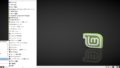
コメント
ダウンロードリンクがあったので、久しぶりにライブCDの部屋へ行ってみたらものすごいことになってましたね。あまりに気持ち悪いのですぐに閉じましたが、多分もう行ったきりなんでしょうね。